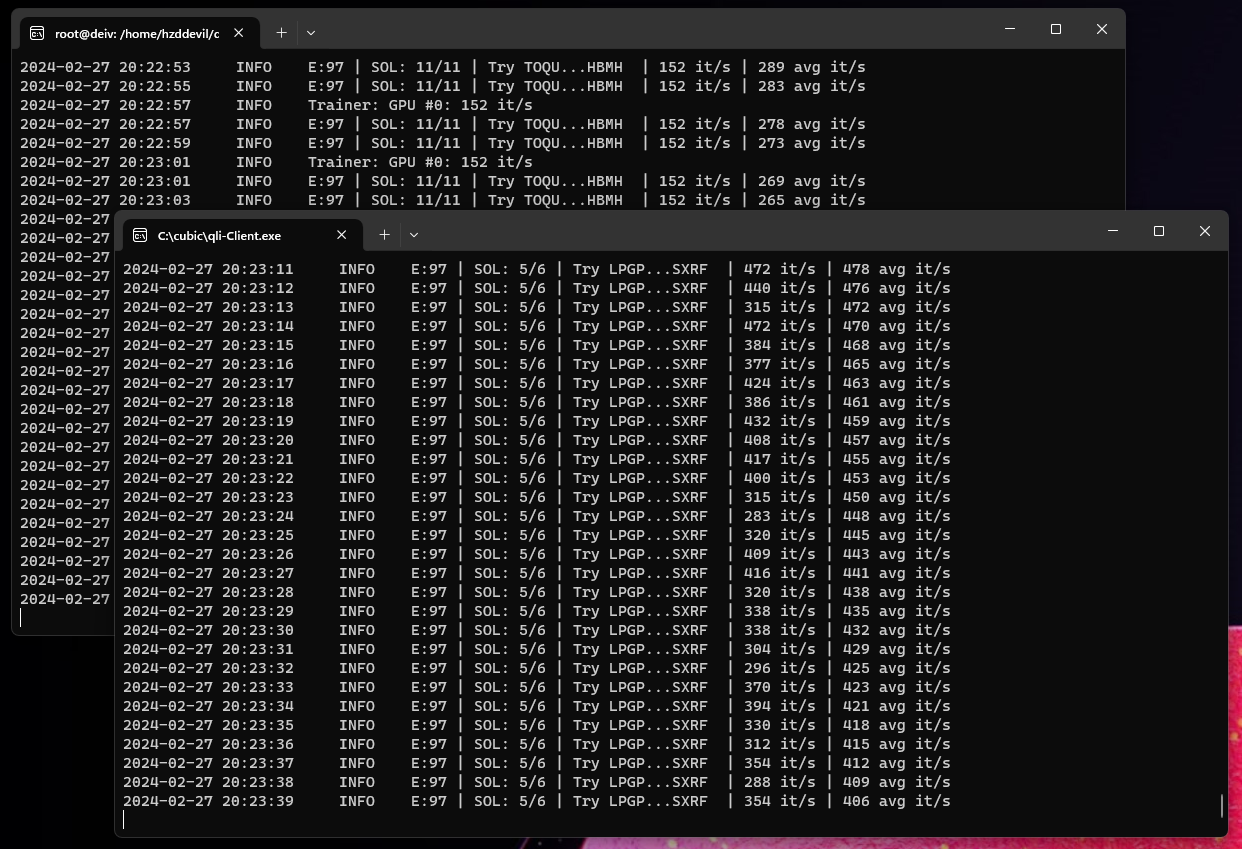Майнинг Qubic под Windows с помощью WSL2 (для тех у кого не запускается GPU майнинг)
- Информация о материале
- Опубликовано: 27.02.2024, 16:39

В прошлой статье мы уже рассказывали как настроить добычу монеты Qubic (QBIC) под Windows и HiveOs, а так же как зарегистрировать кошелек и подключиться к пулу. Однако, у большинства людей, которые пытались настроить добычу Qubic на Windows наблюдались некоторые проблемы, а именно не запускалась добыча на видеокарте. При запуске майнера отображалась ошибка определения оборудования и запускалась добыча только на CPU, именно так произошло и в нашем случае. Для тех у кого возникла подобная проблема мы выкладываем альтернативный гайд, как настроить добычу Qubic в режиме GPU+CPU под Windows с помощью Подсистемы Linux для Windows второй версии или WSL2.
Вот примерно так выглядит ошибка в майнере при которой стартует добыча, только с помощью центрального процессора, а видеокарта не задействуется в добыче.
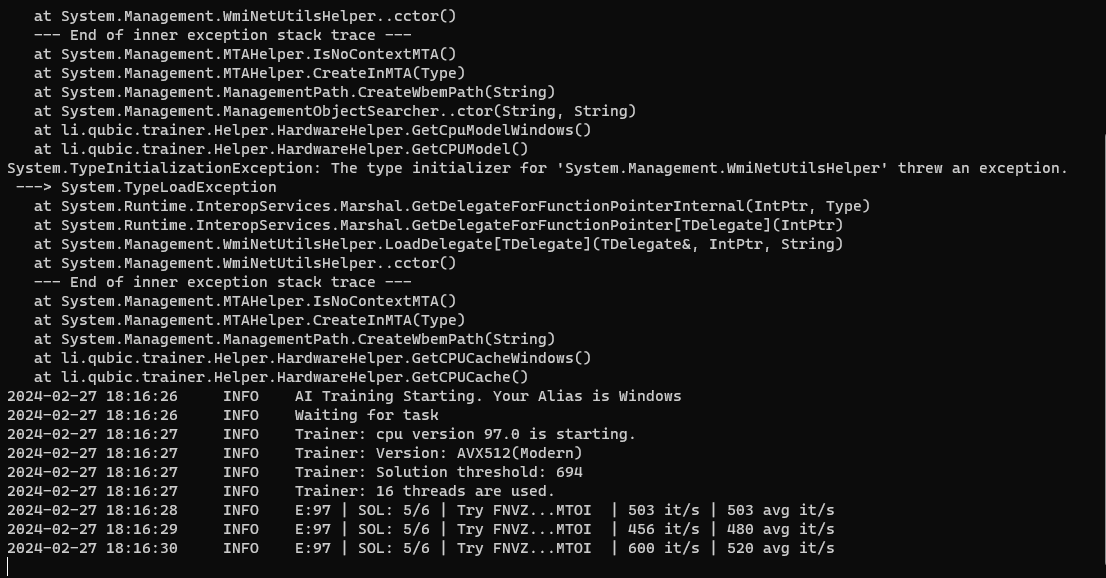
Итак, приступим к установке и настройке WSL2 под Windows. Для начала проверьте что в BIOS вашей материнской платы включена опция виртуализации процессора, у AMD она называется SVM Mode (или же AMD-V или Virtualization Technology в зависимости от производителя и модели материнской платы), у Intel - Intel VT-x (VT-d) или Intel Virtualization Technology. Зайдите в BIOS (UEFI) и включите этот параметр если он был у вас отключен, без него запустить WSL2 не получится.
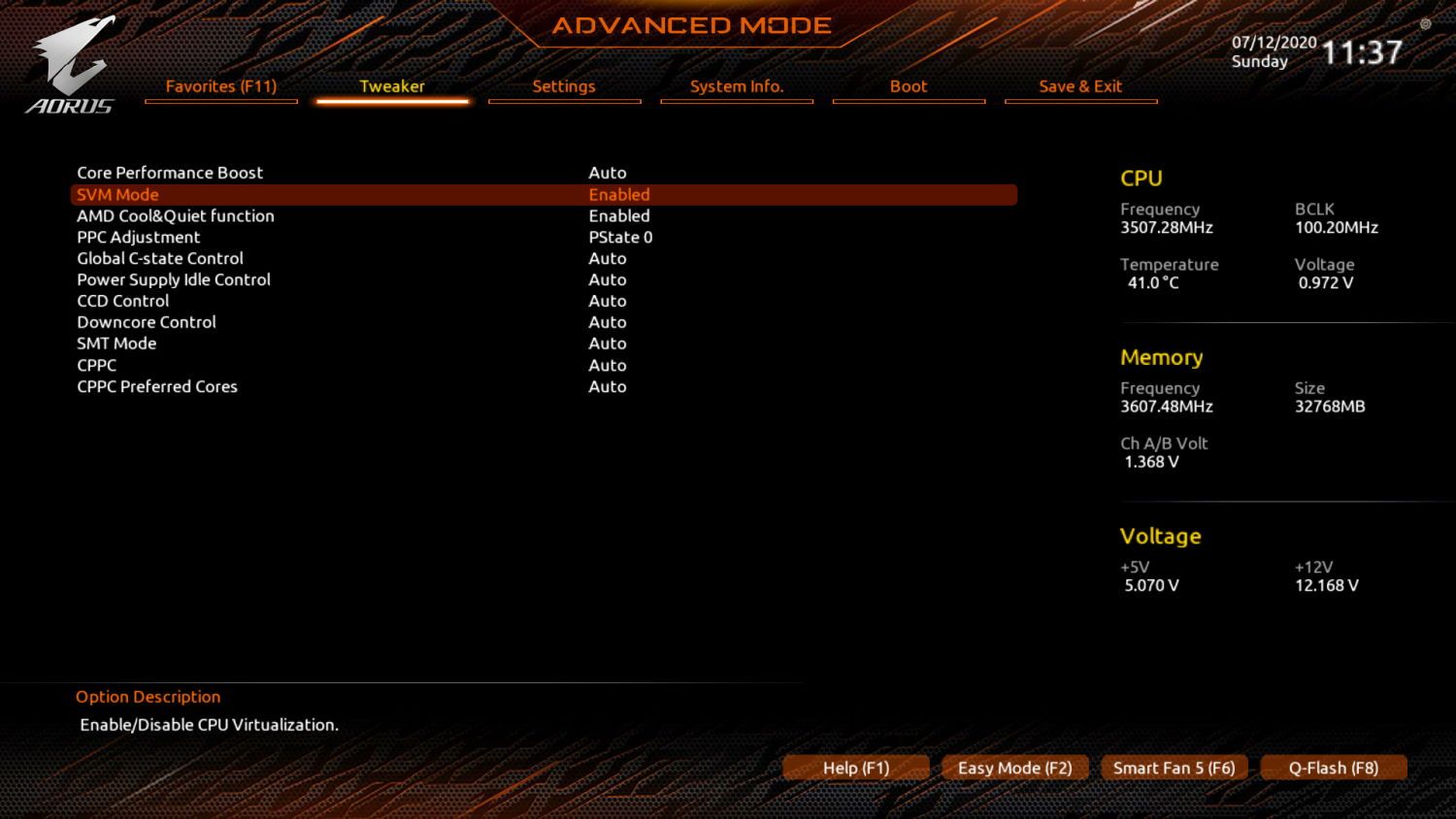
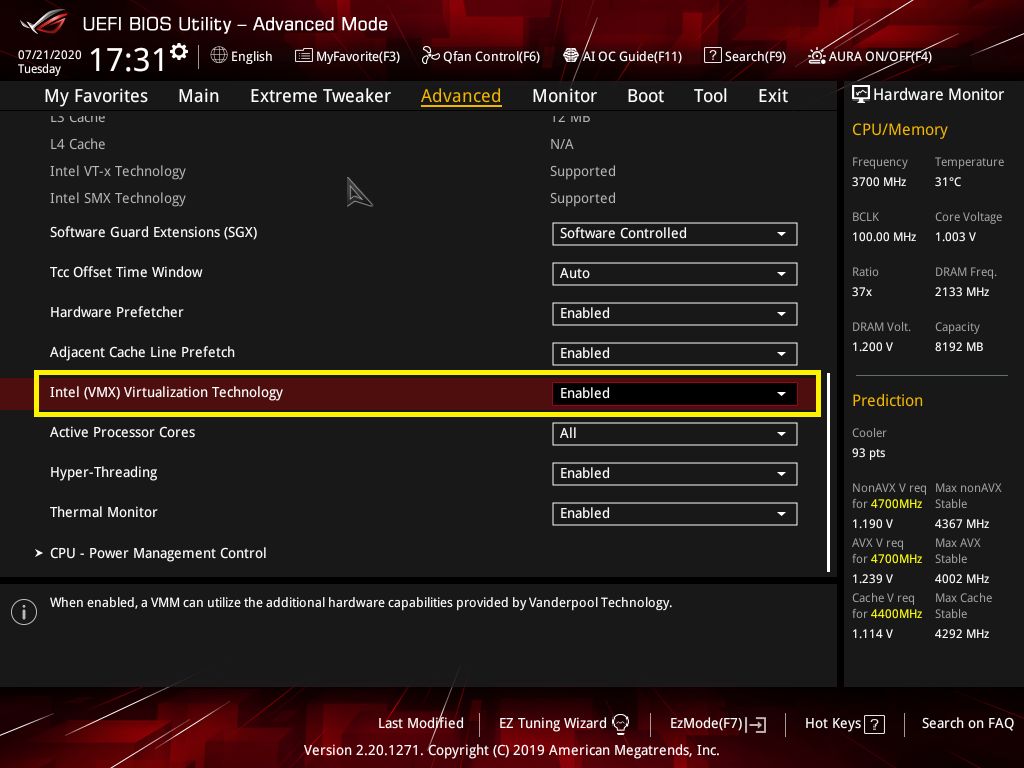
Так же убедитесь что у Вас установлена Windows 10 версии 2004 и выше (сборка 19041 и выше) или же Windows 11. Если у Вас более старая версия, читайте как установить WSL вручную тут или же обновитесь до подходящей версии.
Теперь вы вы можете установить все необходимое для запуска WSL всего одной командой. Откройте командную строку Power Shell в режиме администратора, щелкнув правой кнопкой мыши и выбрав "Запуск от имени администратора".
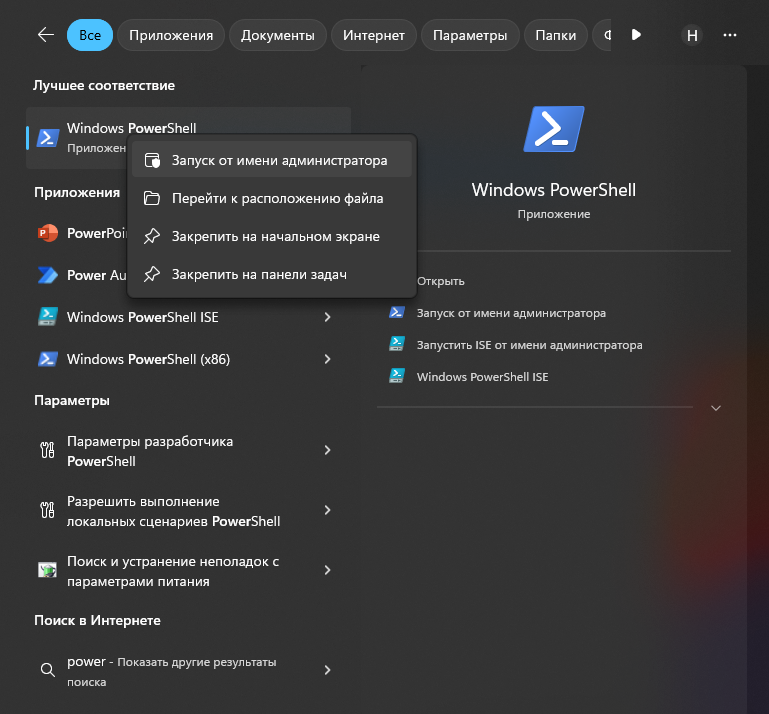
Введите команду wsl --install -d Ubuntu-22.04 после чего дистрибутив будет скачен, установлен и Вас перебросят в консоль Ubuntu Linux. После чего попросят создать имя аккаунта и Root пароль, сделайте это следуя инструкциям на экране.
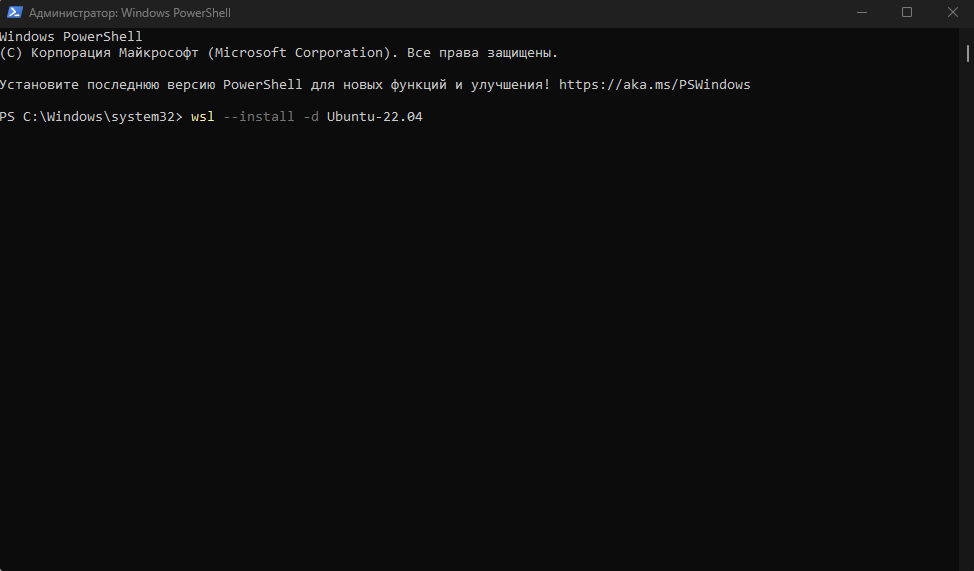
Введите команду nvidia-smi, которая покажет установлен ли в Linux драйвер для видеокарты Nvidia и его версию.
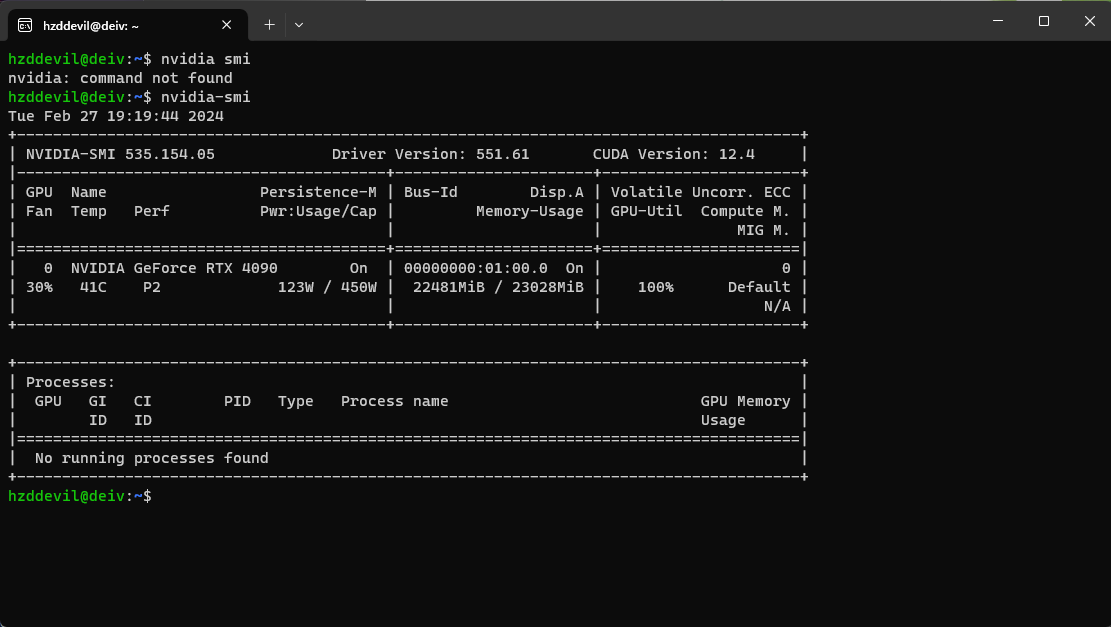
Теперь переходим на сайт Nvidia, чтобы скачать обновленную версию CUDA12 для WSL. Выбираем следующие опции: Linux -> x86_64 -> WSL-Ubuntu -> 2.0 -> deb (local) как показано на картинке ниже.
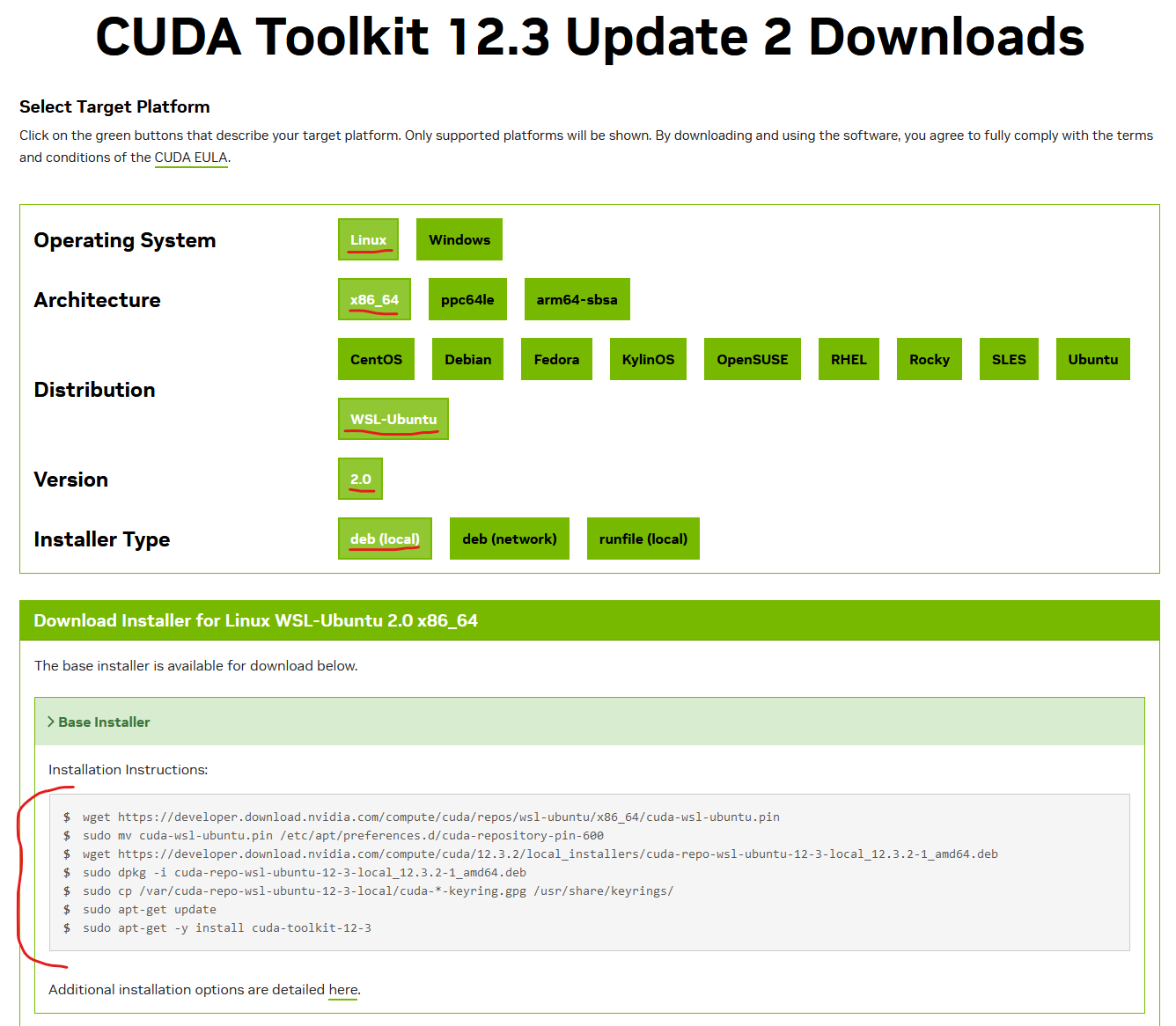
Затем выполняем в консоли Linux все команды , указанные в разделе Base Installer в порядке очереди (одна строчка-одна команда) вот они:
wget https://developer.download.nvidia.com/compute/cuda/repos/wsl-ubuntu/x86_64/cuda-wsl-ubuntu.pin
sudo mv cuda-wsl-ubuntu.pin /etc/apt/preferences.d/cuda-repository-pin-600
wget https://developer.download.nvidia.com/compute/cuda/12.3.2/local_installers/cuda-repo-wsl-ubuntu-12-3-local_12.3.2-1_amd64.deb
sudo dpkg -i cuda-repo-wsl-ubuntu-12-3-local_12.3.2-1_amd64.deb
sudo cp /var/cuda-repo-wsl-ubuntu-12-3-local/cuda-*-keyring.gpg /usr/share/keyrings/
sudo apt-get update
sudo apt-get -y install cuda-toolkit-12-3
После того как обновите CUDA до версии 12.3, открываем в браузере сайт gitHub репозитория майнера (с которого мы скачивали майнер для Windows в предыдущей статье, вот ссылка), и копируем ссылку версии для Linux.
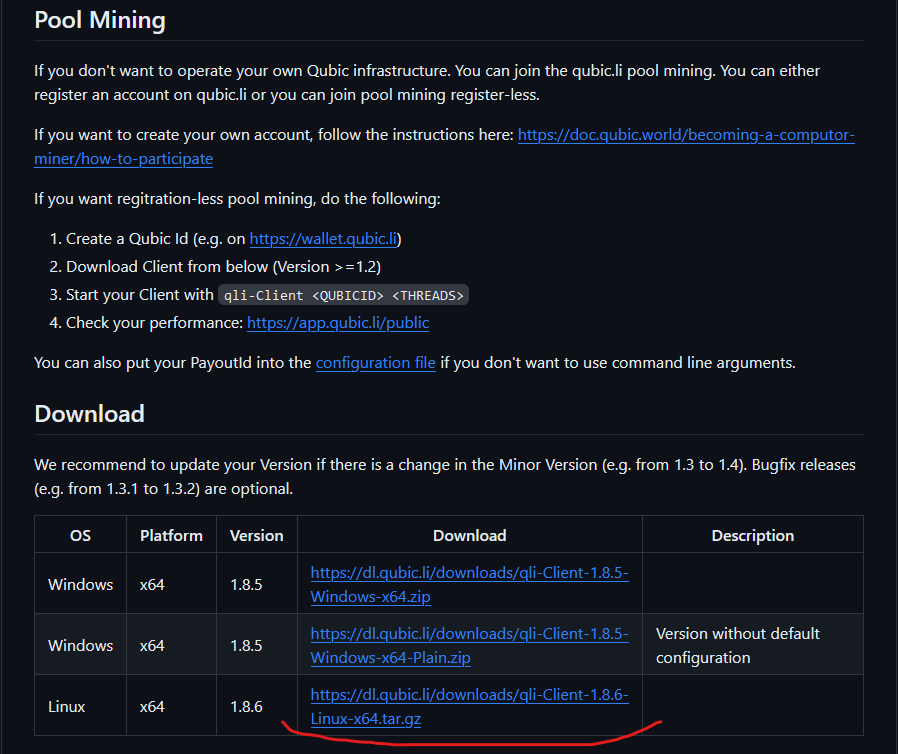
в консоли Linux пишем команду mkdir qubiс, чтобы создать папку, а затем команду cd qubiс/ для перехода внутрь этой папки. Затем команда wget и вставляем скопированную ссылку. Вот так: wget https://dl.qubic.li/downloads/qli-Client-1.8.6-Linux-x64.tar.gz после чего майнер будет скачен в только что созданную нами папку. Теперь распакуем скаченный архив с майнером командой tar xzvf qli-Client-1.8.6-Linux-x64.tar.gz




Теперь отредактируйте конфиг майнера через текстовый редактор Nano, введя команду nano appsettings.json после чего откроется файл конфигурации в котором нажно будет вписать наши значения: во-первых, поменяйте Ваш токен доступа к пулу, где его взять мы уже рассказывали в рамках прошлого прошлого материала, поэтому не будем тут повторяться. Добавьте параметры "allowHwInfoCollect": true и "overwrites": {"CUDA": "12"} после чего сохраните изменения. Вот пример моего конфига:
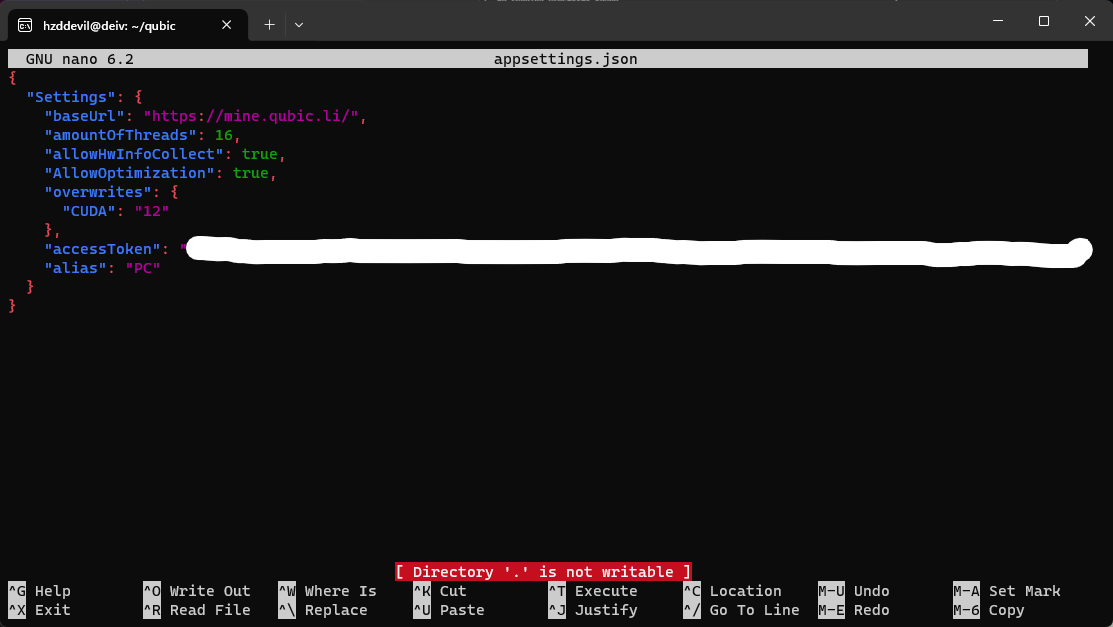
Все, можно запускать майнер командой ./qli-client после чего процесс майнинга будет запущен.

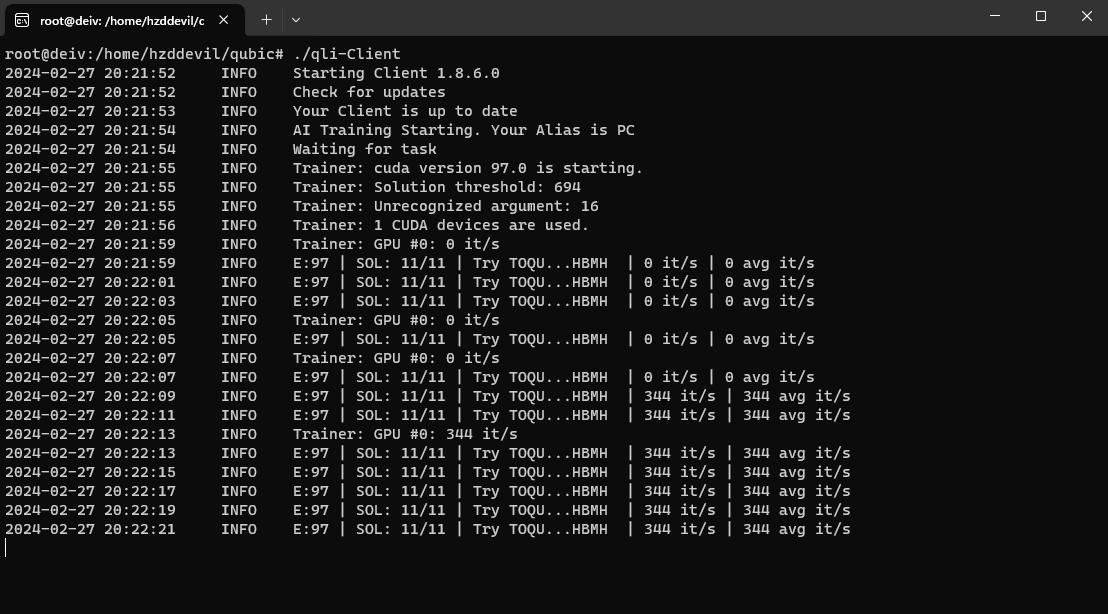
По какой-то причине в моем случае запустился майнинг только на видеокарте, хотя я указал количество потоков для процессора. В любом случае Вы можете запустить майнинг на GPU через WLS и одновременно обычный майнинг в Windows на CPU как это сделал я. Еще один момент, при использовании компьютера, на котором вы будете майнить через WSL (например просмотр сайтов на браузере, просмотр видео на Youtube) довольно сильно проседает хешрейт, в 2-3 раза, поэтому рекомендую настраивать майнинг через WSL на ПК которым вы не пользуетесь во время майнинга, ну или у Вас будут просадки в производительности, все-таки WSL - это виртуализация и при этом в любом случае теряется определенное количество производительности железа.